Dica: Enviar respostas automáticas no Gmail
O Gmail é um dos melhores serviços da Google e uma dos melhores plataformas de Webmail disponíveis na Internet. A sua interface simples e intuitiva e a sua capacidade quase ilimitada fazem dele o preferido pela maioria dos Internautas.
Existem no entanto algumas pequenas funcionalidades que a maioria dos utilizadores gostavam de ver implementadas, mas que ainda não atraíram a atenção de quem o desenvolve. Uma delas, para além dos famosos recibos de leitura, é a capacidade de enviar respostas automáticas. Felizmente esse problema pode ser ultrapassado através da utilização de um pequeno truque e de uma funcionalidade Lab que está disponível para todos os utilizadores.

Para aqueles que ainda não entenderam o que vamos explicar hoje, deixo um pequeno exemplo de como pode ser utilizado, para melhor compreenderem. Imaginem que disponibilizam o vosso endereço para registo de presenças na festa de um dos vossos filhos. Enviam os convites 300 convites por email e indicam no final que devem responder a essa mensagem com a indicação de presença. É de bom-tom que respondam a indicar que a mensagem foi recebida e que contam com a presença na festa.
A forma mais normal de fazerem essa resposta é percorrerem cada email e escreverem uma mensagem. Esse trabalho é moroso e demasiado repetitivo. Podiam colocar o Gmail a fazerem isso por vós, através do Dispositivo de resposta de férias, mas não pretendem que outras pessoas que vos enviam email recebam a mensagem a indicar que contam com eles para a festa.
O que vamos explicar hoje é como enviar respostas automáticas, através da filtragem de campos específicos.
Para iniciarmos o processo de activação dessas respostas automáticas, devem activar o Lab Modelos de resposta. Para isso acedam ao símbolo ![]() ou a Definições e a Labs. Ai dentro devem encontrar e activar o Lab Modelos de resposta.
ou a Definições e a Labs. Ai dentro devem encontrar e activar o Lab Modelos de resposta.
Depois de activado esse Lab, devem abrir uma nova mensagem. Dentro dessa mensagem escrevam a resposta que pretendem enviar. Afinem a formatação e a pontuação, tal como se a fossem enviar.
Procurem na interface pela opção Modelos de resposta e ai dentro por Novo modelo de resposta. Na caixa que vos aparecer, definam o nome que pretendem que essa resposta tenha. No final fechem a mensagem.
Agora que temos o mecanismo de respostas pré-definidas activado e a resposta definida, é hora de criarem o automatismo de envio.
Esse automatismo vai assentar numa outra funcionalidade do Gmail, que permite a criação de filtros de mensagens e a execução de acções em função desses filtros.
Comecem então por escolher a opção Criar filtro, que fica depois do botão de pesquisa. Na página que for mostrada devem definir os critérios de pesquisa que compõem esse filtro. Tenham em atenção que esta é a parte mais sensível de todo o processo. Caso definam um filtro que não abranja correctamente as mensagens que são esperadas podem acabar por não responder a todas as mensagens.
No final da definição desses critérios devem carregar no botão Passo seguinte.
O passo seguinte é então a definição da acção que vai ser tomada sempre que uma mensagem se enquadre nos critérios definidos no passo anterior. Neste caso devem então seleccionar a opção Enviar modelo de resposta e escolher o modelo que criaram (escolham a opção com o nome que definiram anteriormente.
Terminem com o carregar no botão Criar Filtro.
E o processo está terminado. São estes apenas os passos necessários para criarem um mecanismo de resposta automática a mensagens.
Aconselhamos a que testem esse mecanismo para verificarem se está mesmo como desejam e se necessário editem o filtro e efectuem as alterações que acharem necessárias.
Naturalmente que podem criar vários filtros e aplicar a cada um deles um modelo de resposta único. Basta que repitam este processo sempre que necessitem.
![]() Homepage: Gmail
Homepage: Gmail
Este artigo tem mais de um ano


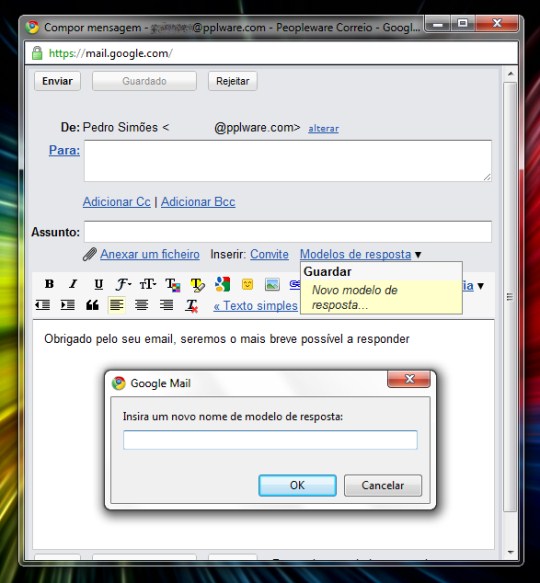


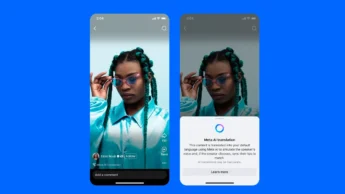





















Boa dica ^_^’
Obrigado,
diria mais… GANDA DICA!!!
Muito Boa dica… Obrigado
A mim interessava-me mesmo era precisamente saber como activar os recibos de leitura. Também dá para activar essa função directamente no lab?
Uma pequena correcção se não te importas.
Não se diz “que a maioria dos utilizadores gostavam de ver” mas sim ” que a maioria dos utilizadores GOSTAVA de ver”. O sujeito é “maioria” e não “utilizadores” (retira “utilizadores” da frase: a maioria gostava de ver) 😉
Bom post,
será que já existe a opção “Notificação de Leitura” e “sinalizar mensagem Importante” no Gmail?
Obrigados,
JA
A segunda já existe! “Priority Inbox” é uma das mais recentes “inovações” do Gmail.
Quanto aos “recibos”, desconheço.
Ninguem tem-se apercebido o quão lento vai o gmail?
Cumprimentos
Não tenho reparado nada. Tem estado como de costume.
tb tenho achado…
Também funciona activando o “dispositivo de resposta de férias”, nas definições gerais do Gmail, não seleccionando o termo das supostas “férias”…Mas este método é mais completo!
Penso que só com o Thunderbird ou Outlook é que é possível pedir notificação de leitura, o Gmail (ainda) não tem esta funcionalidade.
Implementar uma “Notificação de Leitura” não é tão linear como parece. Estamos a trabalhar com vários sistemas de e-mail software distinto e nem todos os servidores estão configurados para enviar a notificação de leitura.
Isto da notificação funciona muito bem num mail Windows ou Lotus notes, porque vem assim por omissão. Mas não vamos esquecer sistemas de e-mail Windows e Lotus têm apenas uma cota de mercado…
O que significa que não existe uma garantia que a pessoa leu efectivamente o email. Acabariamos sempre por ficar no dúvida se a pessoa não leu, ou se a pessoa leu, mas o sistema dela não é compatível com a return receipt. Assim sendo duvido que o Gmail tão cedo implemente esta funcionalidade. Eles nunca implementam nada a meio-termo. Ou fazem para funcionar bem, ou não fazem.
Exacto.
Aliás, segundo pesquisei há tempos, o pessoal do Thunderbird estava de pé muito atrás para implementar as receipts. Não sei se depois o fizeram. Se não me engano, a única opção era instalar um add-on…
Na minha modesta opinião, concordo com eles, as return receipts, com o funcionamento que têm no Outlook, p.ex, não têm qualquer futuro. Ainda por cima, dão às pessoas a ilusão de que ficam a saber que o destinatário não leu a mensagem, o que não é e nunca será verdade.
O pedido de um recibo de leitura é normalmente utilizado pelas empresas e tem como finalidade assegurar ao remetente que a mensagem foi aberta e lida.
A notificação é automaticamente registada no separador “Controlo” da mensagem original enviada.
Cabe ao destinatário decidir enviar ou não o recibo de leitura. Por uma questão de cortesia normalmente acede em fazê-lo e conforme referido acima noutro comentário, tal não significa que exista uma garantia que a pessoa leu efectivamente a mensagem.
De realçar que o facto de um destinatário ter enviado o recibo de leitura da mensagem recebida não o compromete da sua leitura.